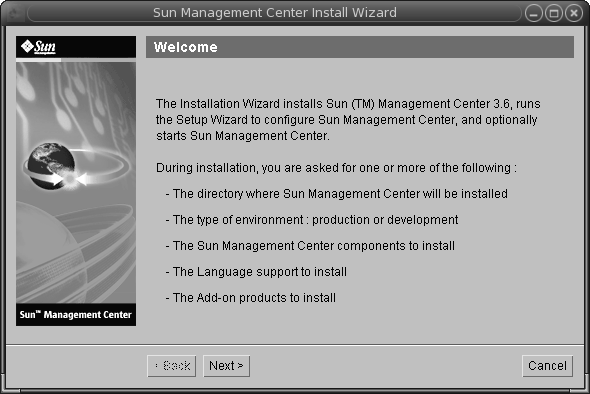Sun Management Center をインストールする
Sun Management Center をインストールする
手順
-
インストール環境を設定します。
-
製品を遠隔インストールする場合は、端末ウィンドウで xhost + machine コマンドを入力することによって、X サーバーへのアクセス権を付与する必要があります。machine は、インストール先のマシンの名前です。
-
マシンにログインします。遠隔インストールの場合は、rlogin machine コマンドを入力して、パスワードを入力します。
-
su - root と入力することによってスーパーユーザーとしてログインし、スーパーユーザーパスワードを入力します。
注 –su コマンドのあとの 「-」を忘れないでください。
-
特定の UNIX シェルを使用する場合は、そのシェルを使用するためのコマンド、例えば csh を入力します。
-
遠隔インストールの場合は、DISPLAY 環境変数にマシンのディスプレイ、setenv DISPLAY local-machine:0.0 を設定していることを確認します。
-
/etc/nsswitch.conf の group エントリに、最初のトークンとして files が記述されていることを確認します。
group: files nis
-
cd-image ディレクトリに移動します。cd-image ディレクトリが NFS 共有されていることを確認します。
次に例を示します。
# cd /net/machine/cd-image/disk1/sbin
machine は、作成したインストールイメージがあるマシンの名前、cd-image はインストール CD イメージを含むルートディレクトリです。
-
disk1/sbin/README.INSTALL および disk1/sbin/INSTALL_README.HWDS の内容に目を通します。
-
-
インストールを開始します。
-
画面のプロンプトに従います。
-
デフォルトの /opt インストールディレクトリを使用する場合は「次へ」をクリックし、別のディレクトリを選択する場合は「参照」をクリックします。
-
「本稼働環境」または「開発環境」を選択します。
この手順では、本稼働環境を選択したと仮定します。
-
インストールするコンポーネントを選択します。
-
スクロールバーを使用して、テキストの最後までスクロールすることによって、サーバーレイヤーのバイナリコードライセンスの内容に目を通します。
-
ライセンス条項に同意する場合は、「同意する」をクリックして、「次へ」をクリックします。
-
追加の言語で製品をインストールする場合は、その追加言語を選択して、「次へ」をクリックします。進捗状況が表示されます。
図 1–2 「使用可能な製品の検査」の進捗表示
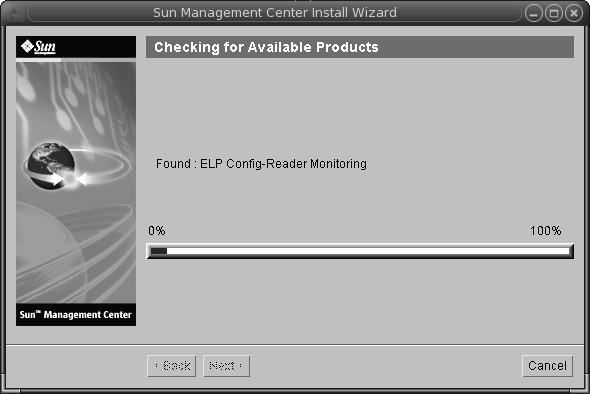
-
アドオン製品を選択します。
アドオン製品の画面が表示されます。実際のアドオン製品の一覧内容は、この画面と異なることがあります。
図 1–3 アドオン製品
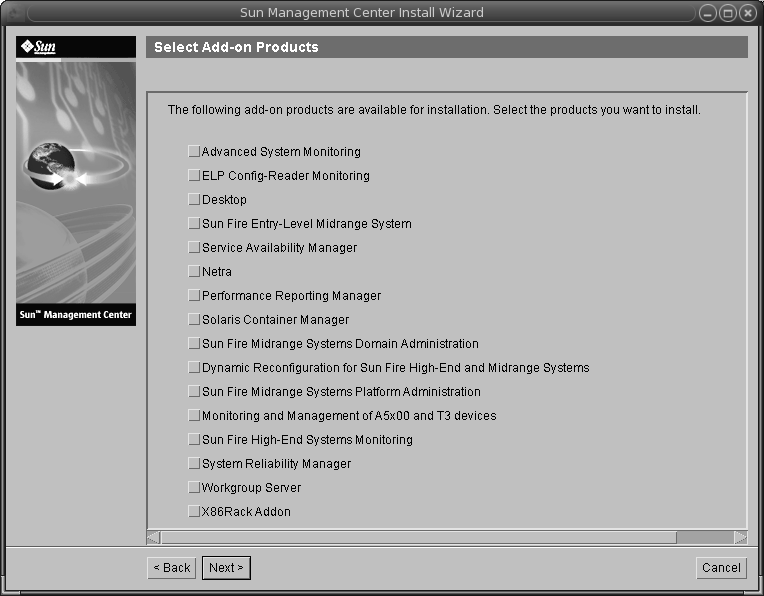
-
オプションのコンポーネントがあるアドオン製品を選択した場合は、そのオプション製品を選択して、「次へ」をクリックします。
-
スクロールバーを使用して、テキストの最後までスクロールすることによって、アドオン製品のバイナリライセンスの内容に目を通します。
アドオン製品には、バイナリライセンスが必要なものがあります。
-
ライセンス条項に同意する場合は、「同意する」をクリックして、「次へ」をクリックします。
「ディスク空間のチェック」の進捗状況が表示されます。ディスク容量が十分でない場合は、代わりとなるファイルシステムを指定するように求められます。
ヒント –マシン上の各ファイルシステムの使用済み容量と空き容量を表示するには、Sun Management Center をインストールするマシンの端末ウィンドウで、df -ak と入力します。
-
インストールの選択内容を確認して、「次へ」をクリックします。
注 –インストールは、選択された製品に応じて数分から 30 分、またはそれ以上かかる可能性があります。
インストールが失敗した場合は、概要を示す画面が表示されます。
/var/opt/SUNWsymon/install 内のインストールログに目を通して、インストールに失敗した理由を調べ、問題を解決します。
-
-
設定ウィザードを実行するかどうかを選択します。
 注意 –
注意 – gui-inst でアドオン製品のみインストールした場合は、「閉じる」をクリックして、インストールと設定プロセスを終了します。この場合は、「es-setup を使用してアドオン製品を設定する」の手順に従ってアドオン製品の設定を行なってください。この作業を怠ると、セキュリティキーが上書きされ、すべてのマシンのすべてのエージェントを正しく稼働させるためにそれらのエージェントを設定し直さなければならなくなります。
- © 2010, Oracle Corporation and/or its affiliates